Ek not alma belge ve fotoğraflargeri bildirim sağlamanın en kolay yolları. Telefonunuzda veya tabletinizde iseniz, bunu yapmak için özel bir uygulamaya gerek kalmadan doğrudan fotoğraf veya belgenin üzerine yazıp / veya çizebiliyorsanız, hepsi daha kolaydır. İOS 9'da Apple, görüntü açıklama notunun bir verimlilik aracı olarak ne kadar önemli olduğunu gördü ve Posta uygulamasında bazı güçlü görüntü açıklama özelliklerini içeriyordu. İOS 10 ile, Apple aynı özellikleri Mesajlar uygulamasına da getirdi. İMessages veya SMS / MMS yoluyla paylaşmak istediğiniz herhangi bir görüntü, artık uygulamadan çıkmadan açıklama ekleyebilirsiniz. İşte nasıl.
İşaretleme Araçları
İşaretleme araçları basit bir çizim aracı içerirbu, örneğin çizdiğiniz bir şekli tanır; bir daire ve onu daraltabilir, metin eklemek için bir metin aracı ve bir büyüteç aracı. Metin araçları, metin yönünü ayarlamanıza, farklı bir yazı tipi seçmenize ve metnin boyutunu ve rengini değiştirmenize olanak veren araçları içerir.
İşaretleme Araçlarına Erişim
Mesajlar uygulamasını açın ve yeni bir mesaj oluşturun. Kamera simgesine dokunun ve kamera rulonuzdan bir fotoğraf seçin. Görüntü mesaja eklendikten sonra, ona dokunun. Resmin tamamını önizleyebilirsiniz. Bu önizleme ekranının sol altında bir a İşaretle ’düğmesi bulunur. Ona dokun.
İşaretleme seçeneği, Fotoğraflar uygulamasına girdiğiniz aynı düzenleme kontrollerini açacak olan ‘Düzenle’ seçeneğinden farklıdır.

Çizim aracı
Sol alt köşesindeki kalem düğmesine dokunun.Çizim aracını seçmek için işaretleme ekranı. Aracın rengini, sekiz varsayılan ayardan birinden seçebilirsiniz. Devam edin ve görüntüdeki bir şeyi vurgulamak için bir daire veya kare çizin. App şekli otomatik olarak tanıyacak ve sizin için düzeltecektir.
Örneğin, bir şeyin çevresine bir daire çizdiyseniz ancak çok düzgün olmayan bir daire çizdiyseniz, uygulama otomatik olarak yerini değiştirmek için daha rafine bir daire seçmenize izin verir.
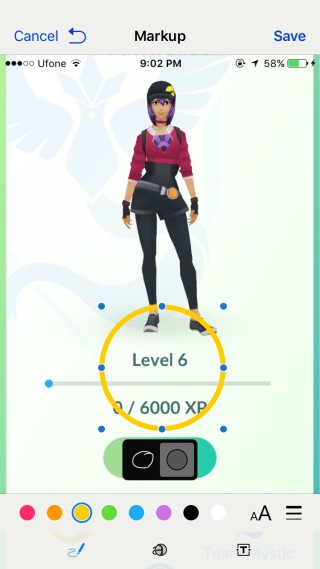
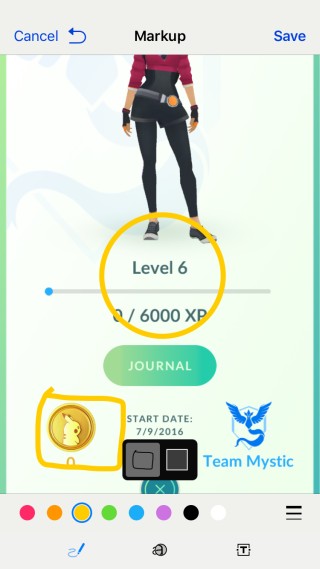
Metin Ek Açıklama Aracı
Sağ alt köşesindeki 'T' düğmesine dokununMetin aracına erişmek için işaretleme ekranı. Görünen metin kutusunun içine yazın. Çizim aracında metnin rengini değiştirmek için kullandığınız renk kontrollerini kullanın.
Metin kutusu dokunarak yeniden boyutlandırılabilir ve taşınabilir.tutma ve sürükleme. Yazı tipini, metin yönünü ve yazı tipi boyutunu değiştirmek için renk seçim aracının yanındaki ‘A’ düğmesine dokunun. Açılır menüden bir yazı tipi seçin ve metnin boyutunu değiştirmek için kaydırıcıyı kullanın.
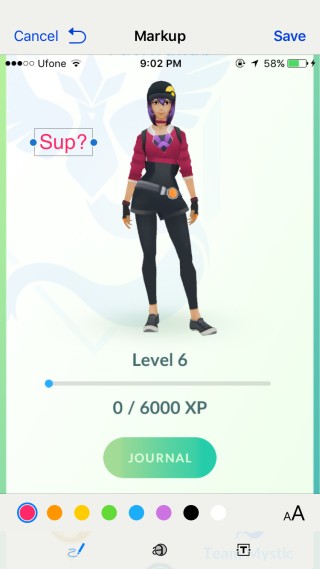
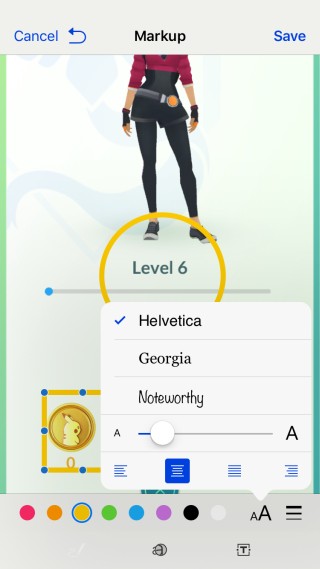
Büyütme aracı
Büyütme aracına erişmek içinOrtadaki düğme. İçinde büyütülmüş 'a' harfi olan bir daireye benziyor. Ona dokunun ve araç görüntüde görünecektir. Araç, görüntünün parçasını doğrudan altındaki büyütmez. Bunun yerine, altındaki kısmı büyütecektir. Doğru pozisyonu alabilmek için biraz onunla oynamak zorunda kalacaksın.
Dairesel alet üzerindeki yeşil ve mavi tutamaklar aletin boyutunu arttırmanıza ve büyüttüğü alanı arttırmanıza izin verir.
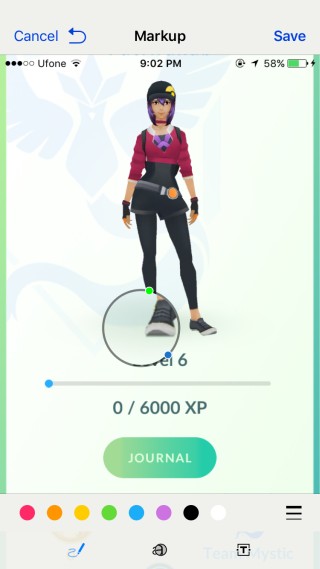
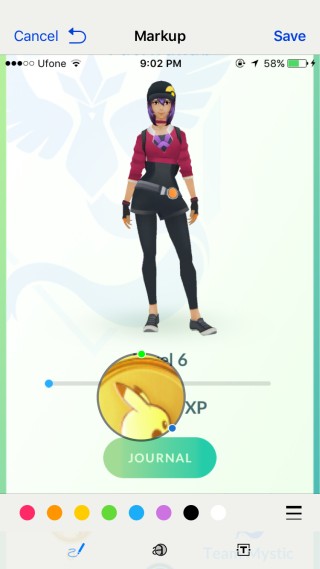
Kaydetme ve Gönderme
Değişiklikleri kaydetmek için en üstteki ‘Bitti’ düğmesine ve alıcınıza göndermek için yeşil, mavi ok düğmesine gönder düğmesine dokunun.













Yorumlar